[ワークフロー デザイナー]を使用して、ワークフローを作成または編集します。現在のワークフローの名前がタイトル バーに表示されます。
ワークスペース コントロール
[ワークフロー デザイナー]の上部にあるツールでは、デザイン空間の外観をコントロールします。また、アクティビティでクリップボード機能を使用したり、ワークフローのオープン、保存、印刷などを実行することができます。
- [新規作成]:
-
ワークフロー定義を作成します。
- [開く]:
-
既存のワークフローを開きます。[開く]ダイアログ ボックスには、直前に開いたワークフローの場所が表示されます。
- [保存]:
-
現在のワークフローを保存します。ワークフローは、.xoml という拡張子で保存されます。ワークフローは、実行する前に保存する必要があります。
- [名前を付けて保存]:
-
現在のワークフローを新しい名前で保存します。異なるフィーチャをオーバーレイするなど一部のアクティビティ パラメータを変更して、別のバージョンのワークフローを保存することができます。
- [印刷]:
-
現在のワークフローの図を、設計スペースに表示されているとおりに印刷します。表示されていないアクティビティを印刷したい場合は、そのアクティビティを展開します。
- [元に戻す]/[やり直し]:
-
ワークフロー アクティビティに対して行った変更を元に戻したり復元します。現在のワークフロー編集セッション中に行った最初の変更を元に戻すことができます。ただし、入力エディタのパラメータ設定の変更を元に戻すことはできません。
- [切り取り]/[コピー]/[貼り付け]:
-
ワークフローのクリップボードを使用して、切り取り、コピー、および貼り付けの操作を行います。あるワークフローからアクティビティをコピーして、別のワークフローに貼り付けることができます。
- [現在のワークフローを実行]:
-
現在のワークフローを実行します。変更を保存していない場合は、保存するように求めるプロンプトが表示されます。[ワークフロー デザイナー]でワークフローを実行すると各ステップが検証されます。アクティビティが正常な場合は、緑のチェック マークが表示されます。パラメータが未指定または無効の場合は、感嘆符が表示されます。アクティビティが失敗した場合は、赤の「X」印が表示されます。
- [画面移動]/[表示倍率]/[ワークフロー全体を表示]
-
[ワークフロー デザイナー]のデザイン空間内のワークフローの表示を変更します。
 をクリックすると、ワークフローをデザイン空間に合わせることもできます。
をクリックすると、ワークフローをデザイン空間に合わせることもできます。 - [アクティビティ パネルの表示/非表示]
-
ワークフローに追加可能なアクティビティを一覧表示するパネルを表示または非表示にします。
- [プロパティ パネルの表示/非表示]
-
選択したアクティビティのパラメータ値を表示するパネルを表示または非表示にします。
- [デザイン サーフェスを再表示]
-
ワークフローを再表示します。
- [ヘルプ]
-
このヘルプ トピックを表示します。
アクティビティ パネル
[ワークフロー デザイナー]の右側のパネルには、ワークフローに追加できるすべてのアクティビティが表示されます。アクティビティの一覧は、「[ワークフロー アクティビティ入力]ダイアログ ボックス」を参照してください。
ワークフロー デザイン空間
デザイン空間は、現在のワークフローのアクティビティが表示される領域です。
-

-
このアイコンより下にアクティビティを配置します。これが、ワークフローの始点になります。
- ワークフロー アクティビティ
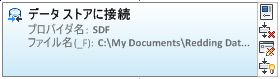
-
アクティビティ ボックスをダブルクリックすると、パラメータが表示されます。各アクティビティ ボックスに次のものが表示されます。
- コマンド、画層、説明、または他のワークフローへのリンクであることを示すアイコン。
- アクティビティ タイトル(既定では、[アクティビティ]パネル内のアクティビティの名前)。すべてのアクティビティは、任意で[DisplayName]プロパティを指定できます。このプロパティを変更すると、新しい名前が表示されます。
- パラメータ。パラメータを変更するには、アクティビティ ボックスをダブルクリックするか、
 をクリックします。[ワークフロー アクティビティ入力]ダイアログ ボックスを参照してください。
をクリックします。[ワークフロー アクティビティ入力]ダイアログ ボックスを参照してください。 - コマンド パネル。アクティビティ ボックスにカーソルを合わせると、コマンド パネルが表示されます。任意のアクティビティを削除、無効化、または有効化できます。また、パラメータを編集したり、実行時にパラメータを置き換えられるプロンプトを切り替えることもできます。
注:アクティビティは、ドラッグ アンド ドロップ操作で配置を変更できます。複数のアクティビティを同時に移動するには、[Shift]キーを押しながら、アクティビティを囲む選択ボックスをドラッグし、新しい場所にドロップします。
-

-
このアイコンより上にアクティビティを配置します。これが、ワークフローの終点になります。
[設定]パネル
[設定]パネルでは、現在のアクティビティの値を表示および編集できます。選択したアクティビティの[設定]パネルを表示または非表示にするには、![]() をクリックします。
をクリックします。
[ステータス]領域
[ワークフロー デザイナー]ウィンドウの下部に[ステータス]領域があります。
- [ワークフロー ステータス]
-
ワークフローの実行中、[ワークフロー ステータス]には、実行しているコマンドと、発生したエラーが表示されます。ワークフローの実行が完了したときにログ ウィンドウを開くには、[ワークフロー ステータス]リンクをクリックします。